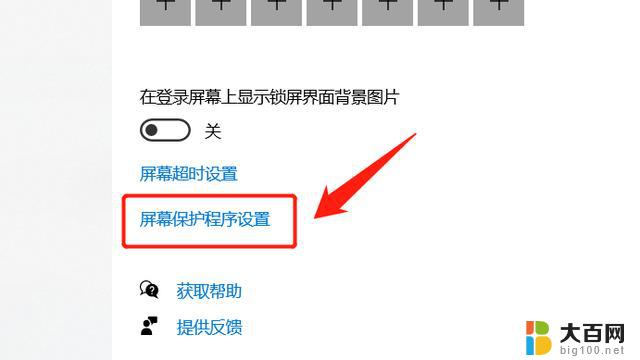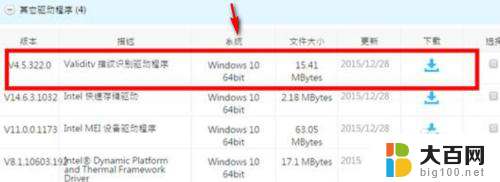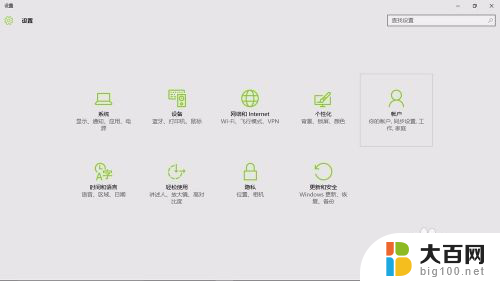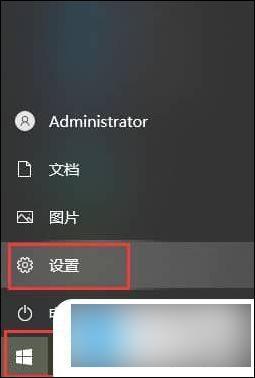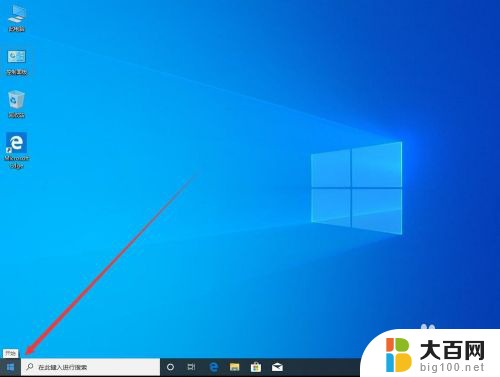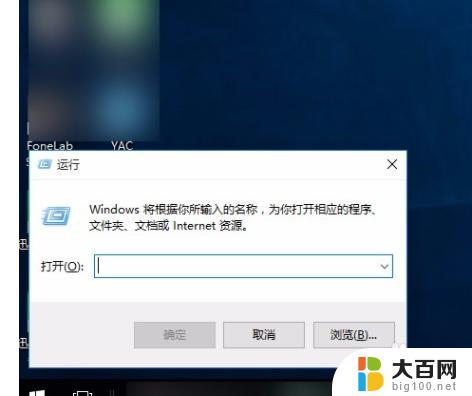win10面容解锁设置 win10系统人脸解锁功能设置教程
更新时间:2024-06-01 13:18:14作者:big100
Win10系统在安全性和便利性方面不断进行更新和改进,其中最新的人脸解锁功能成为了用户使用的一大亮点,通过简单的设置,用户可以将自己的面容信息录入系统,实现快速解锁电脑的便利操作。下面我们就来看看如何设置Win10系统的人脸解锁功能,让您的电脑更加智能和安全。
具体方法:
1.首先我们点击设置进入到电脑的主设置界面。

2.找到我们的个人账户。

3.点击个人账户进入到界面点击左侧的登录选项。
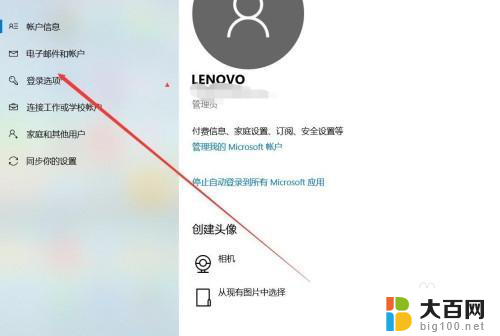
4.选择第一个人脸识别解锁即可。

5.支持指纹解锁的也可以选择指纹解锁。
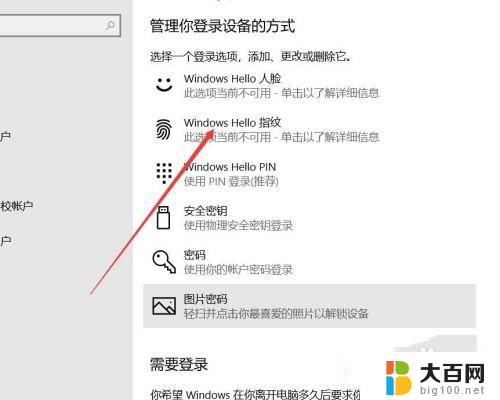
以上就是win10面容解锁设置的全部内容,碰到同样情况的朋友们赶紧参照小编的方法来处理吧,希望能够对大家有所帮助。